win11进入锁屏设置 win11系统如何自定义锁屏界面
更新时间:2024-11-02 14:09:03作者:jiang
Win11系统作为微软最新发布的操作系统,带来了许多新的功能和优化,其中Win11进入锁屏设置这一功能备受用户关注。用户可以通过自定义锁屏界面来个性化自己的电脑,让每次开机都有不一样的惊喜。通过简单的操作,用户可以选择喜欢的壁纸、图片或者动态壁纸,甚至可以设置自己喜欢的格言或者名言作为锁屏界面的显示内容。这些个性化设置不仅能够提升用户体验,还能让用户更加喜爱自己的电脑。Win11系统的锁屏设置功能,让每次开机都变得更加有趣和独特。
具体方法:
1.在桌面空白区域进行单机,选择个性化,进入个性化设置界面
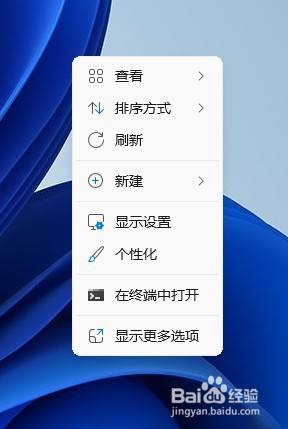
2.进入个性化设置界面后,找到锁屏界面按钮,并进行点击
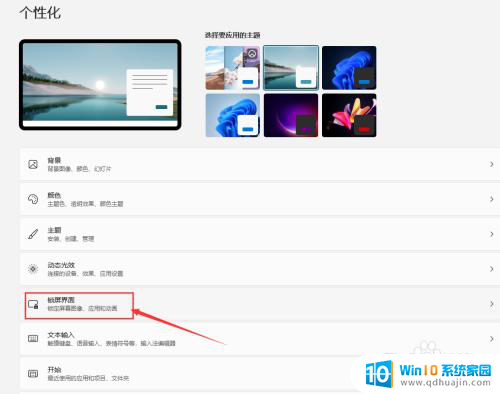
3.单机锁屏界面后的Windows聚焦下拉按钮,可以设置使用图片或者幻灯片播放模式作为锁屏界面图片
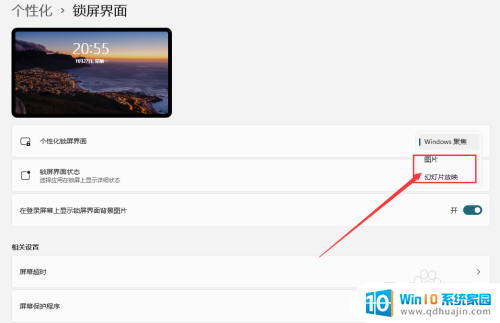
4.单机锁屏界面状态后的下拉按钮,我们可以选择锁屏界面显示的内容:包括日历、天气、邮件等。
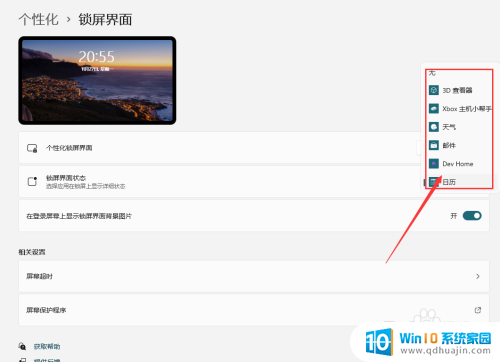
5.单机相关设置中的屏幕超时按钮,我们会打开电源界面。在这里我们可以设置锁屏启动的时间和睡眠时间
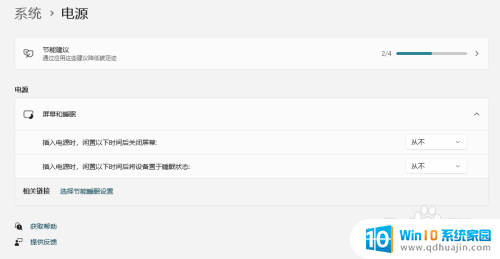
以上就是win11进入锁屏设置的全部内容,还有不清楚的用户就可以参考一下小编的步骤进行操作,希望能够对大家有所帮助。





